Lad os i dag tvinge Firefox til aldrig at gemme nogen adgangskode nogensinde.
Firefox-adgangskode
For eksempel skal jeg logge ind på min Gmail-konto. Efter indtastning af adgangskoden åbner den irriterende popup -
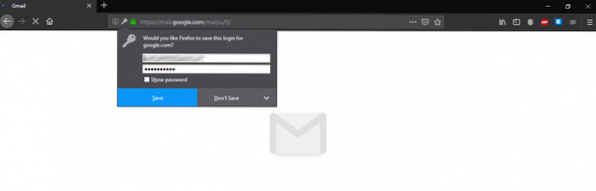
Selvfølgelig vil du ikke have, at dine browsere skal administrere adgangskoderne, ikke? Du kan simpelthen vælge "Gem ikke" eller "Husk aldrig for dette websted". Imidlertid er enhver almindelig bruger bundet til at besøge et antal websteder, ret?
Gå til Indstillinger >> Privatliv og sikkerhed, eller gå til "om: præferencer # privatliv" URL.
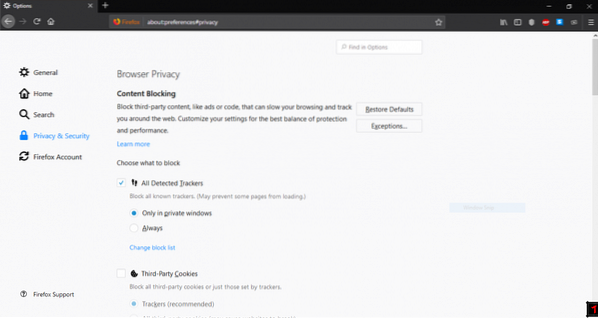
Rul ned til "Formularer og adgangskoder".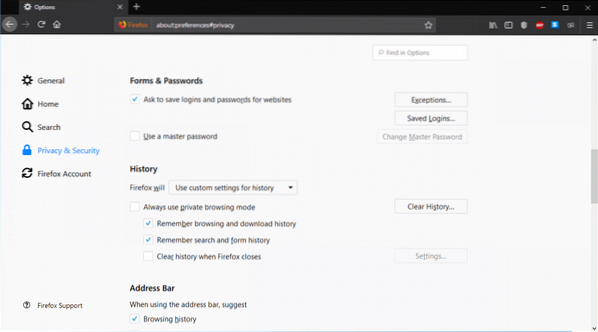
Fjern markeringen af "Spørg om at gemme login og adgangskoder til websteder".
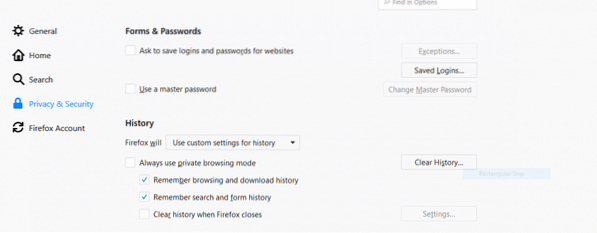
Glem ikke at tjekke afsnittet "Gemte logins". Sørg for, at det er rent.
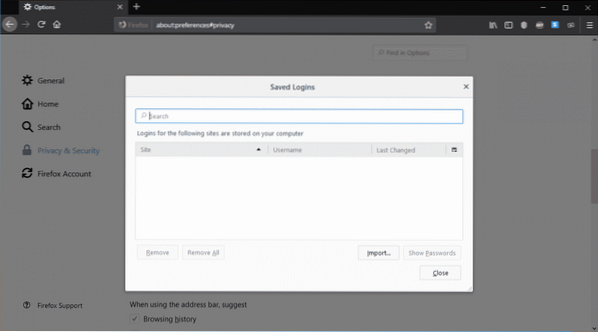
Fra nu af beder Firefox ikke om at gemme din adgangskode.
Bemærk - den næste mulighed skal håndteres med forsigtighed, da det kan forårsage ubehag i din browseroplevelse.
Når du logger ind på forskellige sider, oprettes der en cookie (r) i browserens lager. Det giver din browser mulighed for at forblive forbundet til webstedet, så du kan nyde tjenesten uden at indtaste dine legitimationsoplysninger igen og igen.
Du kan tvinge Firefox til slet ikke at huske cookies.
Fra indstillingen "Privatliv og sikkerhed", der er nævnt ovenfor, skal du rulle ned til "Cookies og webstedsdata".

Skift til "Bloker cookies og websteddata".
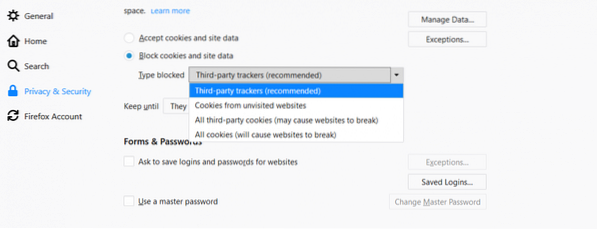
Du kan se den tilgængelige liste over cookies og websteddata, der skal blokeres. Den anbefalede handling er "Tredjeparts trackers".
Fra indstillingen "Behold indtil" kan du vælge, hvor længe disse data og cookies kan forblive.
"De udløber" tillader, at cookies og data forbliver, så længe de er gyldige. Valideringsfristen kan variere, generelt år. Hvis du vælger “Firefox er lukket”, ødelægges alle webstedsdata og cookies, så snart du lukker browseren.
Den sidste tanke
Nu, for beskyttelse af privatlivets fred, er der en række andre softwarestyringssoftware som LastPass. LastPass er en perfekt virtuel hvælving, der kan holde dine data sikre og lydige ved hjælp af kraftige krypteringer.
Det fungerer også perfekt med Firefox, så du behøver ikke bekymre dig om. Du er velkommen til at teste alle de muligheder, der er diskuteret ovenfor for at finde ud af dine passende indstillinger. Når det er muligt, skal du aktivere "totrinsbekræftelse". Dette vil sikre, at selv med din adgangskode stjålet, er din konto sikker og sund.
 Phenquestions
Phenquestions

